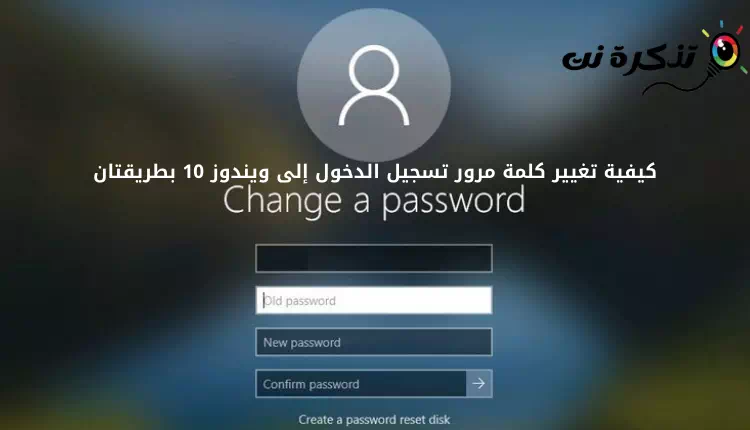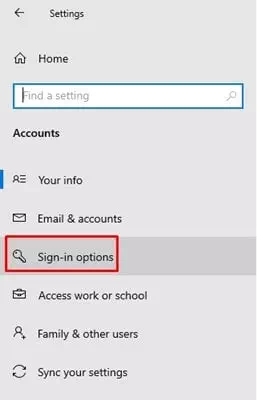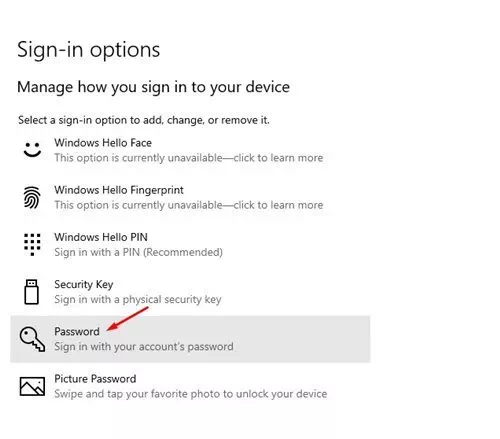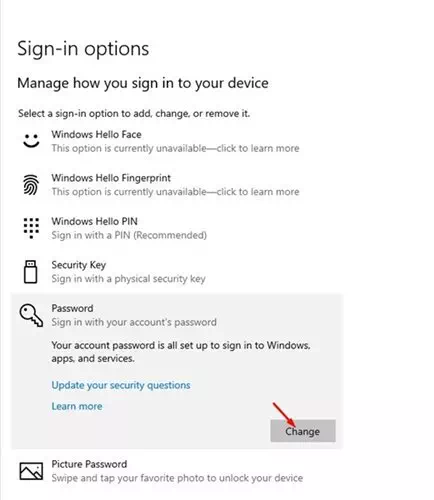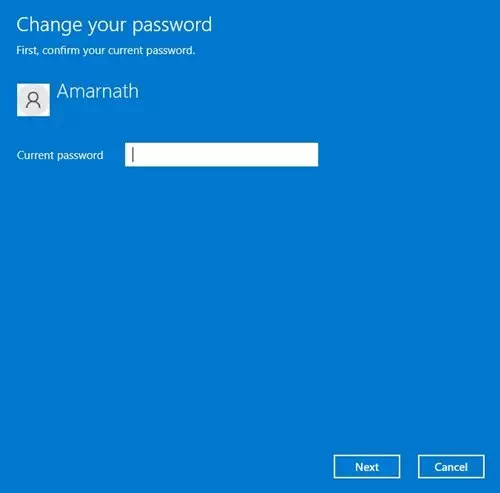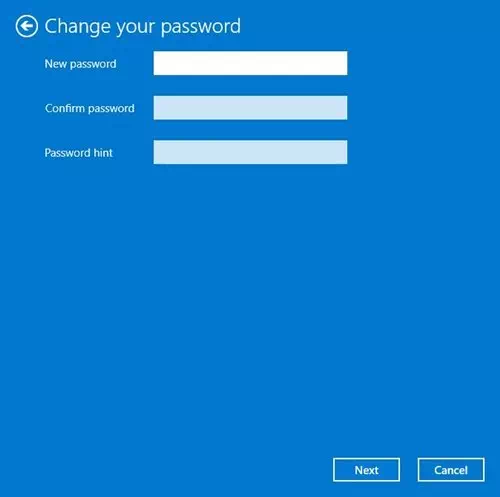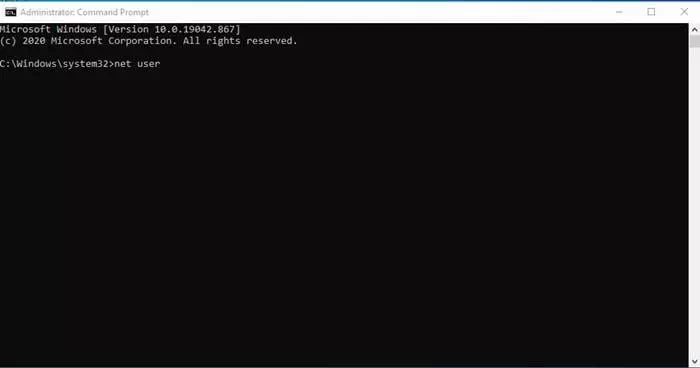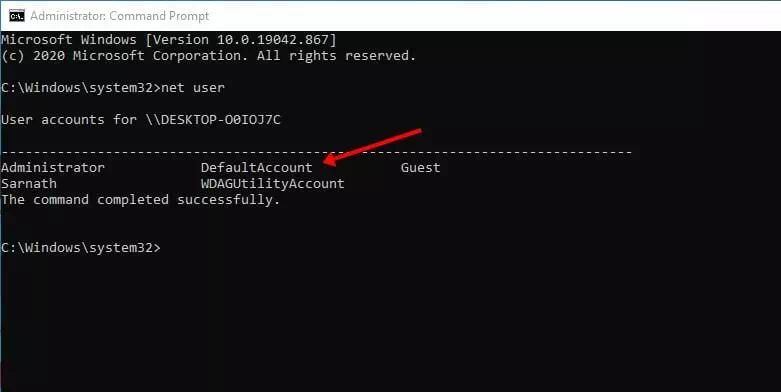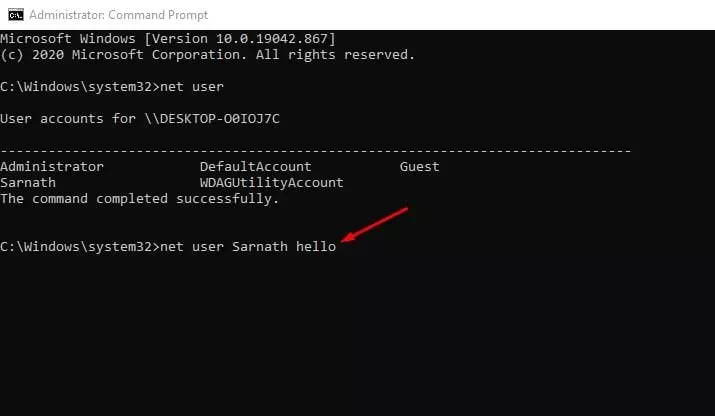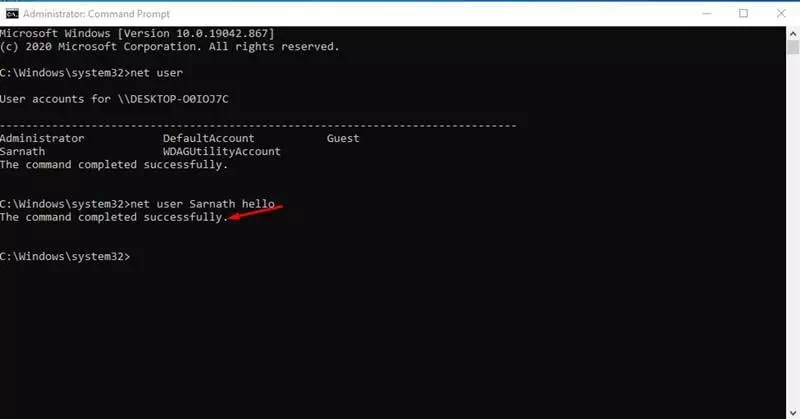Hawn kif tibdel il-password tal-Windows 10 b'żewġ modi, pass pass.
Billi hija l-iktar sistema operattiva tal-kompjuter użata ħafna, Windows 10 joffrilek ħafna karatteristiċi u għażliet. Għas-sigurtà, toffrilek antivirus inkorporat, għażliet ta 'login multipli, u ħafna iktar.
Matul l-installazzjoni tal-Windows 10, Microsoft teħtieġ lill-utenti joħolqu kont lokali. Kont lokali jinħoloq fl-ebda ħin; Int mitlub tissettja password biex taċċessa l-kont.
Il-protezzjoni tal-password hija waħda mill-aqwa karatteristiċi ta 'sigurtà li kull utent tal-Windows għandu jikkunsidra. Ukoll, l-utenti għandhom jibdlu l-passwords tal-login tagħhom kull tliet xhur. Huwa faċli ħafna li tibdel il-passwords fuq Windows 10; L-utenti jistgħu jagħmlu dan permezz Settings Jew CMD.
Żewġ modi kif tibdel il-password tal-login tal-Windows 10
Jekk tissuspetta li xi ħadd jaf il-password tal-Windows 10 tiegħek, huwa aħjar li tibdilha kemm jista 'jkun malajr. Allura, f'dan l-artikolu, se naqsmu miegħek gwida pass pass dwar kif tibdel il-passwords tal-Windows 10 b'passi faċli. Ejja nsiru nafuha.
1. Ibdel il-password permezz ta 'Settings
F’dan il-metodu, nużaw l-app tal-Windows 10 Settings biex inbiddlu l-password tal-login. L-ewwel, ejja niċċekkjaw kif tibdel il-password tiegħek fil-Windows 10 b'passi faċli.
- Ikklikkja l-buttuna menu tal-bidu (bidu) u għażel (Settings) biex tilħaq Settings.
Settings fil-Windows 10 - fil-paġna Settings , ikklikkja għażla (Kontijiet) LI JASAL, LI JASAL il-kontijiet.
Ikklikkja fuq l-għażla tal-Kontijiet - permezz tal-paġna il-kontijiet , ikklikkja (Għażliet ta 'l-iffirmar) li tfisser Għażliet ta 'login.
Għażliet ta 'login - Imbagħad ikklikkja fuq l-għażla (password) li tfisser password Fil-ħġieġa tal-lemin, kif muri fl-immaġni li ġejja.
Ikklikkja fuq l-għażla tal-password - Wara dan, ikklikkja l-buttuna (Bidla) Biex tibda tibdel il-password.
Ikklikkja l-buttuna bidla - Issa int se tintalab tidħol Password kurrenti Kwadra (password kurrenti). Daħħal il-password u kklikkja l-buttuna (Li jmiss) biex tasal għall-pass li jmiss.
Daħħal il-password u kklikkja l-buttuna Li jmiss - Fil-popup li jmiss, daħħal il-password il-ġdida tiegħek quddiem il-kaxxa (Password gdida), imbagħad ikkonfermah mill-ġdid quddiem il-pjazza (Ikkonferma il-Password) imbagħad daħħal il-ħjiel tal-password quddiem il-kaxxa (Ħjiel tal-password). Ladarba lest, ikklikkja fuq il-buttuna (Li jmiss) biex tasal għall-pass li jmiss.
Daħħal u kkonferma l-password il-ġdida u daħħal il-ħjiel tal-password ladarba tkun lestejt Ikklikkja l-buttuna li jmiss
U dan huwa kif tista 'tbiddel il-password tiegħek fuq Windows 10 PC.
2. Ibdel il-password tal-Windows 10 permezz tas-CMD
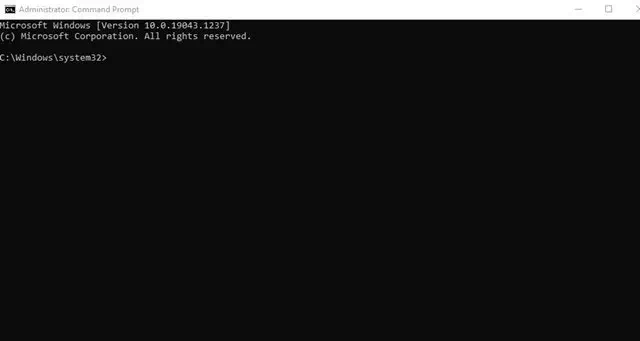
Jekk, għal xi raġuni, m'intix kapaċi tbiddel il-password tal-Windows 10 tiegħek permezz ta ' CMD , għandek bżonn tuża Prompt tal-Kmand.
F'dan l-artikolu, ser naqsmu miegħek gwida pass pass dwar Kif tibdel il-password tal-Windows 10 permezz tal-kmand fil-pront. Ejja nsiru nafuha.
- Ikklikkja fuq Windows Search, imbagħad Kmand Prompt Fittex issa għal aċċess għal Prompt tal-Kmand.
Kmand Prompt - Ikklikkja lemin (Kmand Prompt) li tfisser kmand fil-pront u agħżel (Mexxe bħala Amministratur) li topera bis-setgħat tal-amministratur.
Ikklikkja bil-lemin fuq Prompt tal-Kmand u agħżel Mexxi bħala amministratur - Dan jiftaħ Kmand Prompt fuq il-Windows 10 tiegħek bi drittijiet amministrattivi.
- Fit-tieqa tal-Prompt tal-Kmand, ittajpja jew tikkopja u waħħal il-kmand li ġej (utent nett) u agħfas il-buttuna Ikteb.
Kmand pront Fit-tieqa tal-Prompt tal-Kmand ittajpja utent nett u agħfas Enter - Issa tkun tista 'tara l-kontijiet kollha tal-utent.
Int tkun tista 'tara l-kontijiet kollha tal-utent - Biex tibdel il-password tal-Windows 10, ikkopja u paste tal-kmand li ġej:
net user USERNAME NEWPASSDaħħal il-kmand net user USERNAME NEWPASS Nota: ibdel (username(fil-username attwali tiegħek u)newpass) bil-password li trid tissettja.
- Il-kmand modifikat jidher bħal dan: utent nett tazkranet 123456
- Ladarba tkun lest, agħfas il-buttuna Ikteb. Se tara l-messaġġ ta 'suċċess.
Ladarba tkun lest, agħfas Enter. Se tara messaġġ ta 'suċċess
U dak hu. Issa tista 'tidħol fil-PC Windows 10 tiegħek bil-password il-ġdida.
Dan l-artikolu jiddiskuti kif tibdel il-password tal-Windows permezz tal-Prompt tal-Kmand (CMD).
Ladarba tinbidel, agħfas il-buttuna (Windows + L) biex tidħol fl-iskrin tal-login. Issa daħħal il-password il-ġdida.
Jista 'jkun ukoll interessat li titgħallem dwar: Kif Qtugħ u Żid Għażla ta ’Serratura mat-Taskbar fil-Windows 10
U dak hu u hekk tista ' Ibdel il-password Windows 10 minn CMD.
Jista 'jkun ukoll interessat li titgħallem dwar:
- 3 Modi kif Tibdel l-Username fil-Windows 10 (Login Name)
- Kif tnaddaf il-Windows billi tuża CMD
- Kif issib il-password tal-Wi-Fi billi tuża CMD għan-netwerks kollha konnessi
Nittamaw li ssib dan l-artikolu utli biex tkun taf Kif tibdel il-passwords tal-Windows 10. Aqsam l-opinjoni u l-esperjenza tiegħek fil-kummenti. Ukoll, jekk l-artiklu għenek, kun żgur li taqsamha mal-ħbieb tiegħek.